Android デバイスに eSIM をインストールして設定するにはどうすればよいですか?

まず、eSIM を正常にインストールして設定できることを保証するために、次の項目を確認する必要があります。
●デバイスはeSIM対応で、ネットワークロック解除されている必要があります。 (esimをサポートするデバイス)
●安定した接続(できればWi-Fi)があること。(eSIMをデバイスに正しくダウンロードし、安定したインターネット接続が必須です。)
●ご旅行に合わせてEiotclub Unlimited eSIMをお選びいただけます。 Eiotclub 無制限 eSIM 200か国以上で、広いカバーエリア、信頼性、そしてコストパフォーマンスに優れたeSIMプランをご提供しています。こちらから簡単にご登録いただけます。
デバイスに eSIM を追加するには 2 つの方法があります。
1.「QRコード」タブからQRコードをスキャンする
2.「手動」タブからインストールの詳細を手動で追加する
1. eSIMのインストールプロセス
デバイスにeSIMを設定するには主に2つの方法があります。自分に合った方法を選択してください。
eSIMをインストールする Androidデバイス
方法 1. QRコードの設置
QR コードのスキャンによるインストールは非常に簡単です。インストールを完了するには、次の手順に従ってください。
- QRコードタブを選択します
- Androidデバイスの設定に移動します
- ネットワークとインターネットを探してクリックします
- モバイルネットワークの横に「追加」または「+」アイコンが表示されたらこれをタップします
- 「SIMカードをお持ちではありませんか?」というメッセージが表示されたら、「次へ」をタップします。
- 次に、Eiotclubが提供するQRコードをスキャンします。
- 必要に応じてモバイルネットワーク設定を調整する
- 必要に応じてモバイルデータとデータローミングを有効にする
方法 2. 手動インストール
もう 1 つのオプションは手動でのインストールです。デバイスの設定から実行できます。
- eiotclub メールを開き、「手動」タブに移動します。
- 画面に表示される「SM-DP+アドレスとアクティベーションコード」を書き留めます。
- Androidの設定に移動
- ネットワークとインターネットを選択
- モバイルネットワークの横にある「追加」または「+」アイコンをタップします
- 手動でコードを入力を選択
- SM-DP+アドレスとその他のメモした詳細を入力します
- 画面の指示に従って eSIM をアクティブ化します。
- QR コード方式と同様に、モバイル データとローミング設定がニーズに応じて構成されていることを確認してください。
- どちらの方法もユーザーフレンドリーに設計されており、深い技術的知識がなくても eSIM を設定できます。
Samsung GalaxyにeSIMをインストールする
- 「設定」>「接続」に移動します。
- 「SIMマネージャー」をタップします。
- 「eSIMを追加」を選択します。
- 「QR コードをスキャン」をタップするか、別の方法で eSIM を追加します。
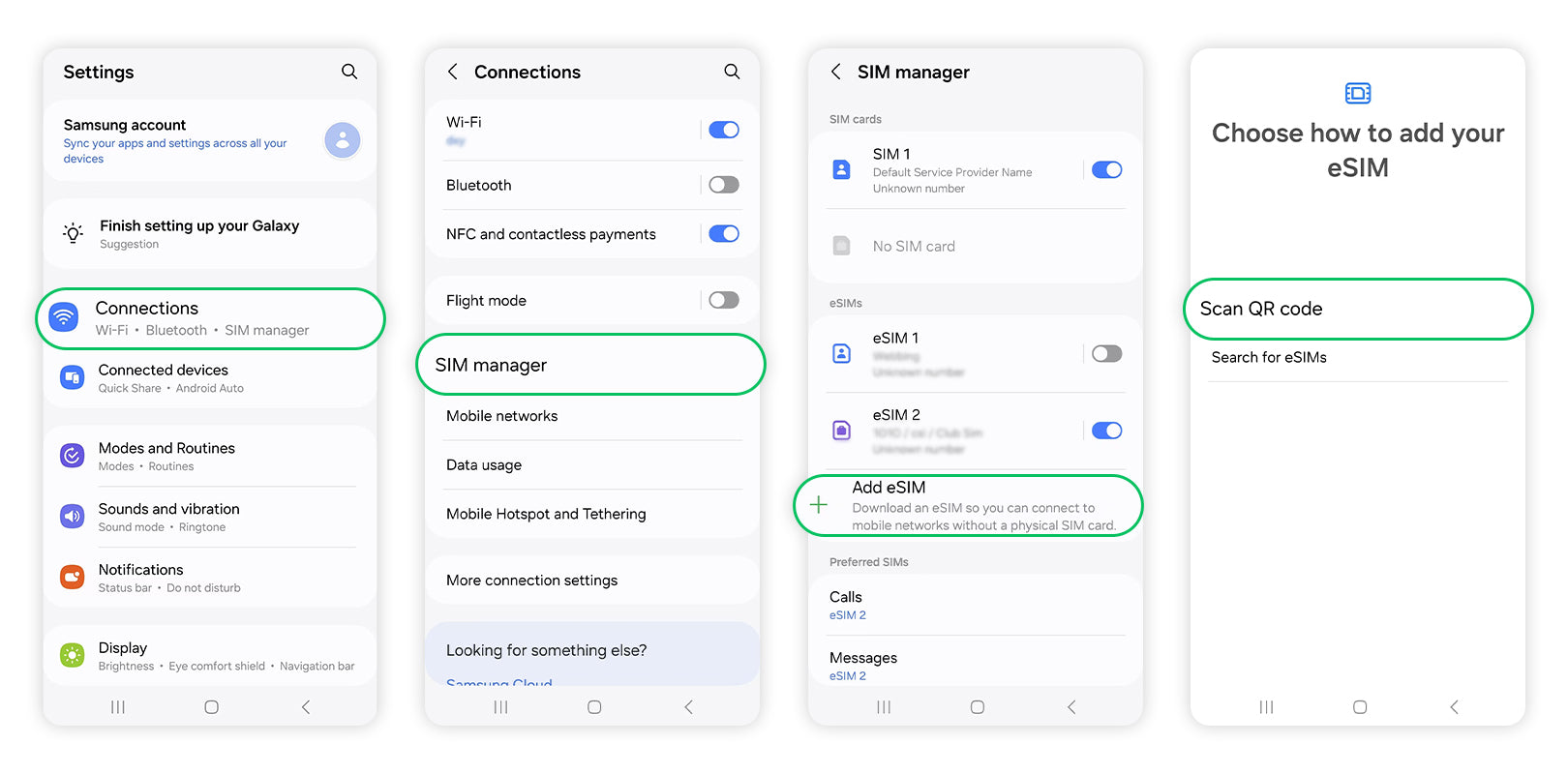
Google Pixel への eSIM のインストール
- 「設定」>「ネットワークとインターネット」に移動します。
- 「SIM」を選択します。
- 「SIMを追加」をタップします。
- 「eSIMを設定する」をタップします。
- eSIM QR コードをスキャンします。

2.eSIMを有効化する
- プロンプトが表示されたら、「追加」をタップします > eSIMがアクティブになるまで最大5分待ちます > 「完了」をタップします
3. eSIMを設定する
3.1) 「通話」と「メッセージ」は元のプライマリSIMに設定したままにしておきます
3.2) 「モバイルデータ」をタップ > eSIMを選択 > 「変更」をタップ
4.データローミングを有効にする
「設定」>「接続」>「モバイルネットワーク」に移動し、「データローミング」がオンになっていることを確認します







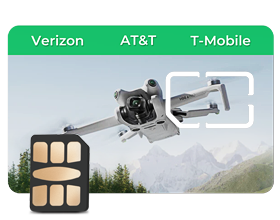
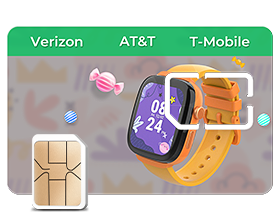




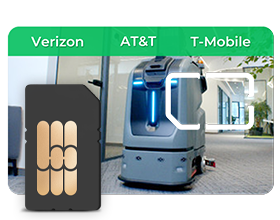











 ブラックフライデー
ブラックフライデー






